Cómo recuperar el acceso al disco duro, solucionar el error de no poder abrir el disco duro

En este artículo, te guiaremos sobre cómo recuperar el acceso a tu disco duro cuando falla. ¡Sigamos!
Puedes llevar el sitio web a la pantalla de tu iPhone para usarlo como una aplicación en tu teléfono. De esta manera podremos acceder fácil y rápidamente a nuestros sitios web favoritos y actualizar rápidamente la información de ese sitio web sin tener que hacerlo manualmente. Aquí encontrará instrucciones para llevar un sitio web a la pantalla de su iPhone.
Instrucciones para llevar un sitio web a la pantalla del iPhone
Paso 1:
En la interfaz del iPhone, accede a Safari, luego accede al sitio web que deseas traer a la pantalla del teléfono y luego haz clic en el ícono de compartir que aparece a continuación. Para mostrar las opciones de este sitio, haga clic en Agregar a la pantalla de inicio .
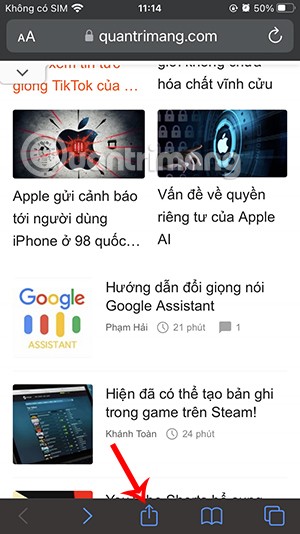
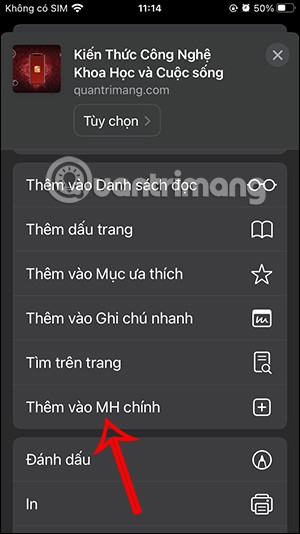
Paso 2:
Muestra una interfaz para que los usuarios ajusten el sitio web al llevarlo a la pantalla del iPhone. Puede cambiar el nombre del sitio si lo desea y luego tocar Agregar en la esquina superior derecha.
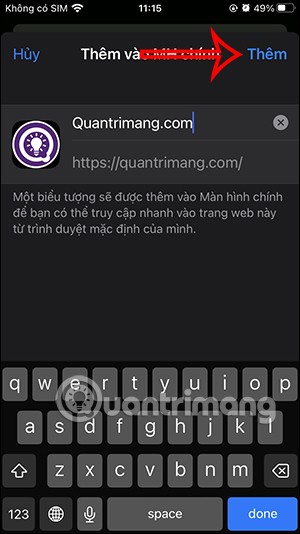
Inmediatamente verás aparecer el sitio web en la pantalla de inicio del iPhone como se muestra a continuación. Hacemos clic en la aplicación web para acceder como de costumbre.
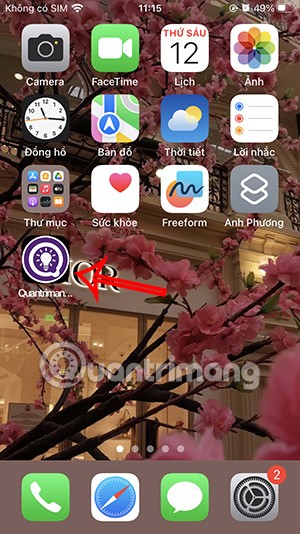
Paso 3:
Si ya no necesita la aplicación web, mantenga presionado el ícono del sitio web en la pantalla del teléfono y seleccione Eliminar marcador . Luego haga clic en Eliminar para eliminar este marcador.
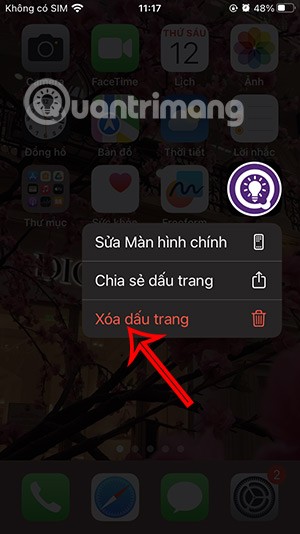
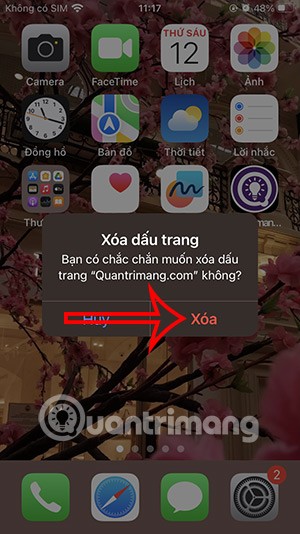
Cómo agregar sitios web de Chrome a la pantalla de inicio del iPhone
Accede al sitio web en el navegador Chrome y luego haz clic en el ícono de compartir en la barra de direcciones del navegador. Luego aparecerán las opciones en la parte inferior de la pantalla, haz clic en Agregar a pantalla de inicio .
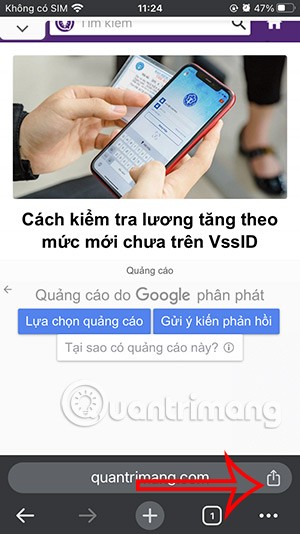
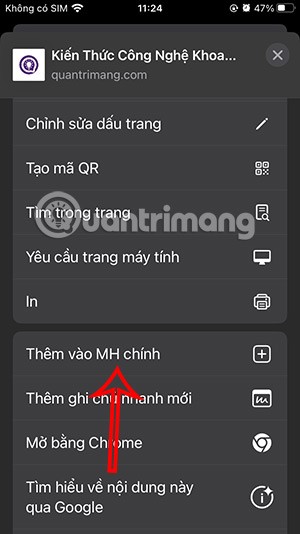
Ahora los usuarios también pueden agregar sitios web desde Chrome a la pantalla del iPhone como de costumbre.
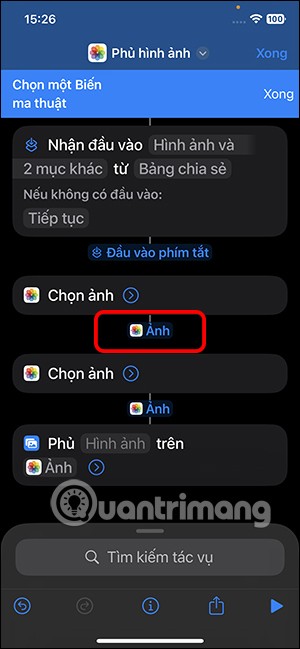
Cómo traer un sitio web a la pantalla del iPhone usando Atajos
Agregar un sitio web a la pantalla de inicio de tu iPhone a través de Safari es sencillo, pero no puedes ocultar el ícono del sitio web. Esto puede convertirse en un problema cuando no quieres que otros sepan qué sitios web has agregado a la pantalla de inicio de tu iPhone. Si cambias al formato de tecla de acceso directo, es muy fácil hacerlo.
Paso 1:
En la interfaz de Accesos directos del iPhone, haga clic en el ícono más en la esquina superior derecha y luego haga clic en la barra de búsqueda.
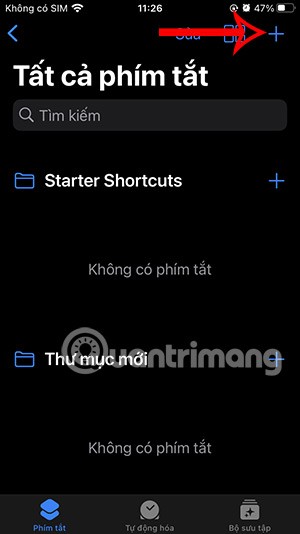
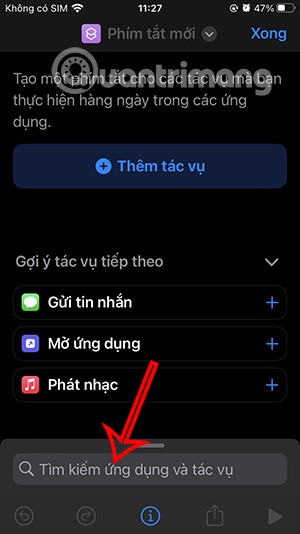
Paso 2:
Ahora ingrese la palabra clave Safari en la barra de búsqueda y haga clic en el resultado a continuación. A continuación, busque la tarea Abrir URL de Safari .
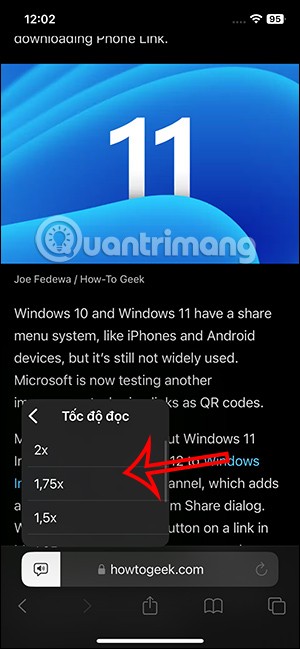
Paso 3:
En la interfaz que se muestra, pegará la URL del sitio web que desea traer a la pantalla de inicio del iPhone.
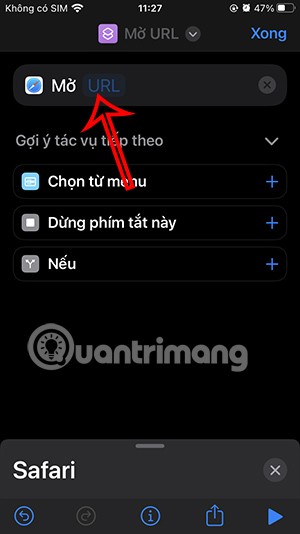
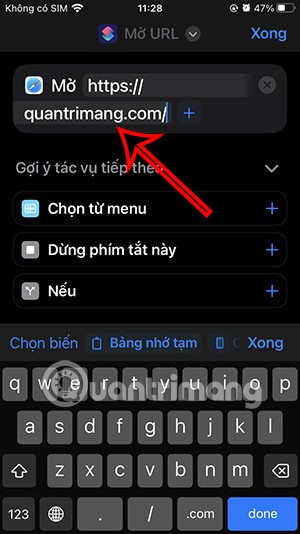
Paso 4:
Continúe haciendo clic en el ícono de flecha desplegable , luego haga clic en Cambiar nombre e ingrese un nombre para este acceso directo como desee.
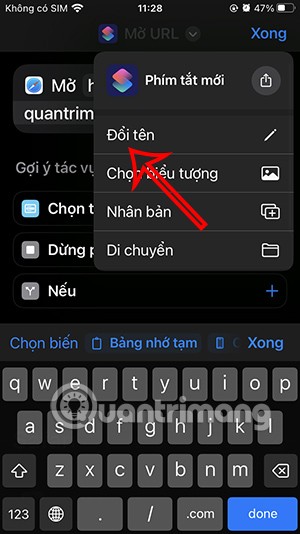

Paso 5:
A continuación, haga clic en el icono de compartir a continuación y luego haga clic en Agregar a la pantalla principal .
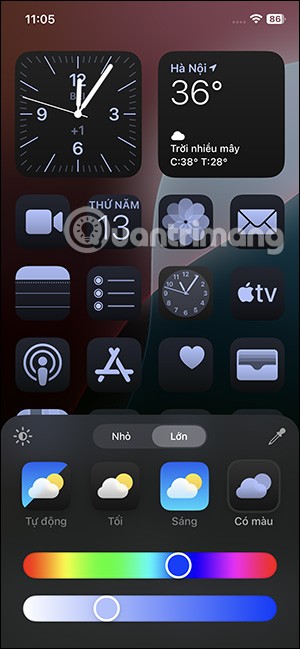
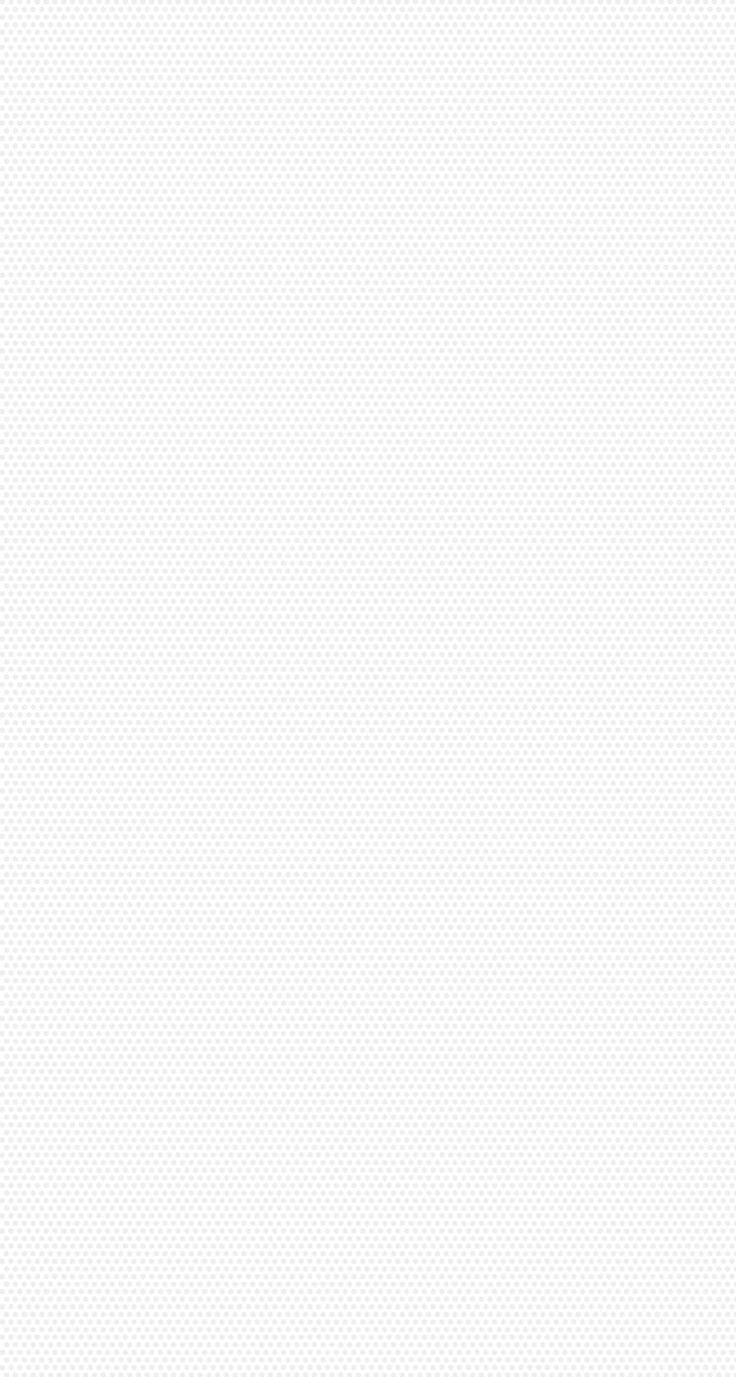
Paso 6:
Ahora verá la interfaz de acceso directo. Hacemos clic en el avatar del acceso directo actual como se muestra y luego seleccionamos la fuente para reemplazar la imagen del acceso directo que deseamos. Una vez que haya terminado de editar, haga clic en Agregar para guardar.
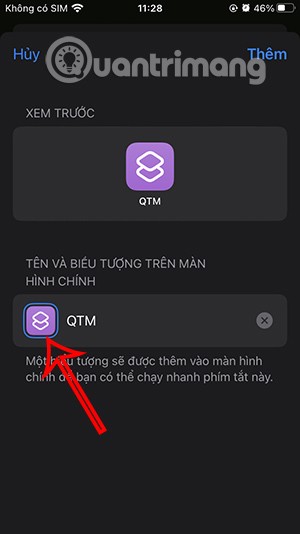
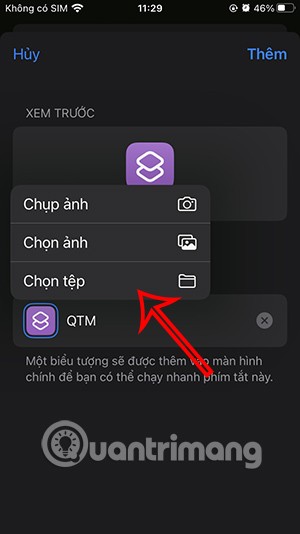
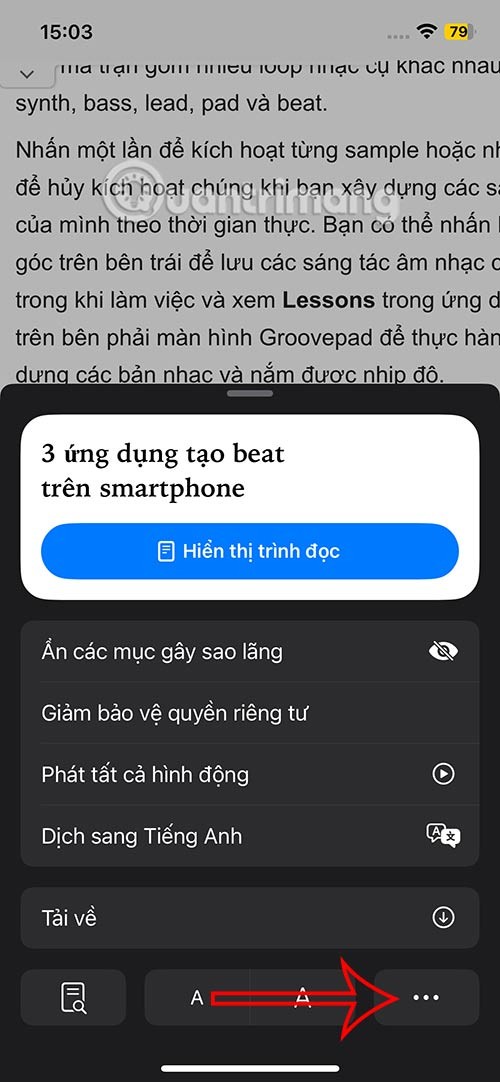
Paso 7:
Ahora verás un acceso directo en la pantalla de tu teléfono para tocarlo. Luego se le preguntará si desea acceder a este sitio web y haga clic en Permitir para acceder.
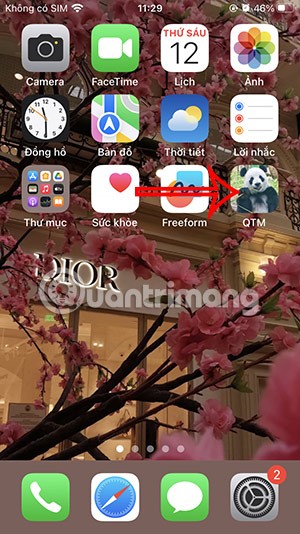
En este artículo, te guiaremos sobre cómo recuperar el acceso a tu disco duro cuando falla. ¡Sigamos!
A primera vista, los AirPods parecen iguales a cualquier otro auricular inalámbrico. Pero todo cambió cuando se descubrieron algunas características poco conocidas.
Apple ha presentado iOS 26, una importante actualización con un nuevo diseño de vidrio esmerilado, experiencias más inteligentes y mejoras en aplicaciones conocidas.
Los estudiantes necesitan un tipo específico de portátil para sus estudios. No solo debe ser lo suficientemente potente como para desempeñarse bien en su especialidad, sino también lo suficientemente compacto y ligero como para llevarlo consigo todo el día.
Agregar una impresora a Windows 10 es sencillo, aunque el proceso para dispositivos con cable será diferente al de los dispositivos inalámbricos.
Como sabes, la RAM es un componente de hardware muy importante en una computadora, ya que actúa como memoria para procesar datos y es el factor que determina la velocidad de una laptop o PC. En el siguiente artículo, WebTech360 te presentará algunas maneras de detectar errores de RAM mediante software en Windows.
Los televisores inteligentes realmente han conquistado el mundo. Con tantas funciones excelentes y conectividad a Internet, la tecnología ha cambiado la forma en que vemos televisión.
Los refrigeradores son electrodomésticos familiares en los hogares. Los refrigeradores suelen tener 2 compartimentos, el compartimento frío es espacioso y tiene una luz que se enciende automáticamente cada vez que el usuario lo abre, mientras que el compartimento congelador es estrecho y no tiene luz.
Las redes Wi-Fi se ven afectadas por muchos factores más allá de los enrutadores, el ancho de banda y las interferencias, pero existen algunas formas inteligentes de mejorar su red.
Si quieres volver a iOS 16 estable en tu teléfono, aquí tienes la guía básica para desinstalar iOS 17 y pasar de iOS 17 a 16.
El yogur es un alimento maravilloso. ¿Es bueno comer yogur todos los días? Si comes yogur todos los días, ¿cómo cambiará tu cuerpo? ¡Descubrámoslo juntos!
Este artículo analiza los tipos de arroz más nutritivos y cómo maximizar los beneficios para la salud del arroz que elija.
Establecer un horario de sueño y una rutina para la hora de acostarse, cambiar el despertador y ajustar la dieta son algunas de las medidas que pueden ayudarle a dormir mejor y despertarse a tiempo por la mañana.
¡Alquiler por favor! Landlord Sim es un juego de simulación para dispositivos móviles iOS y Android. Jugarás como propietario de un complejo de apartamentos y comenzarás a alquilar un apartamento con el objetivo de mejorar el interior de tus apartamentos y prepararlos para los inquilinos.
Obtén el código del juego Bathroom Tower Defense de Roblox y canjéalo por emocionantes recompensas. Te ayudarán a mejorar o desbloquear torres con mayor daño.













